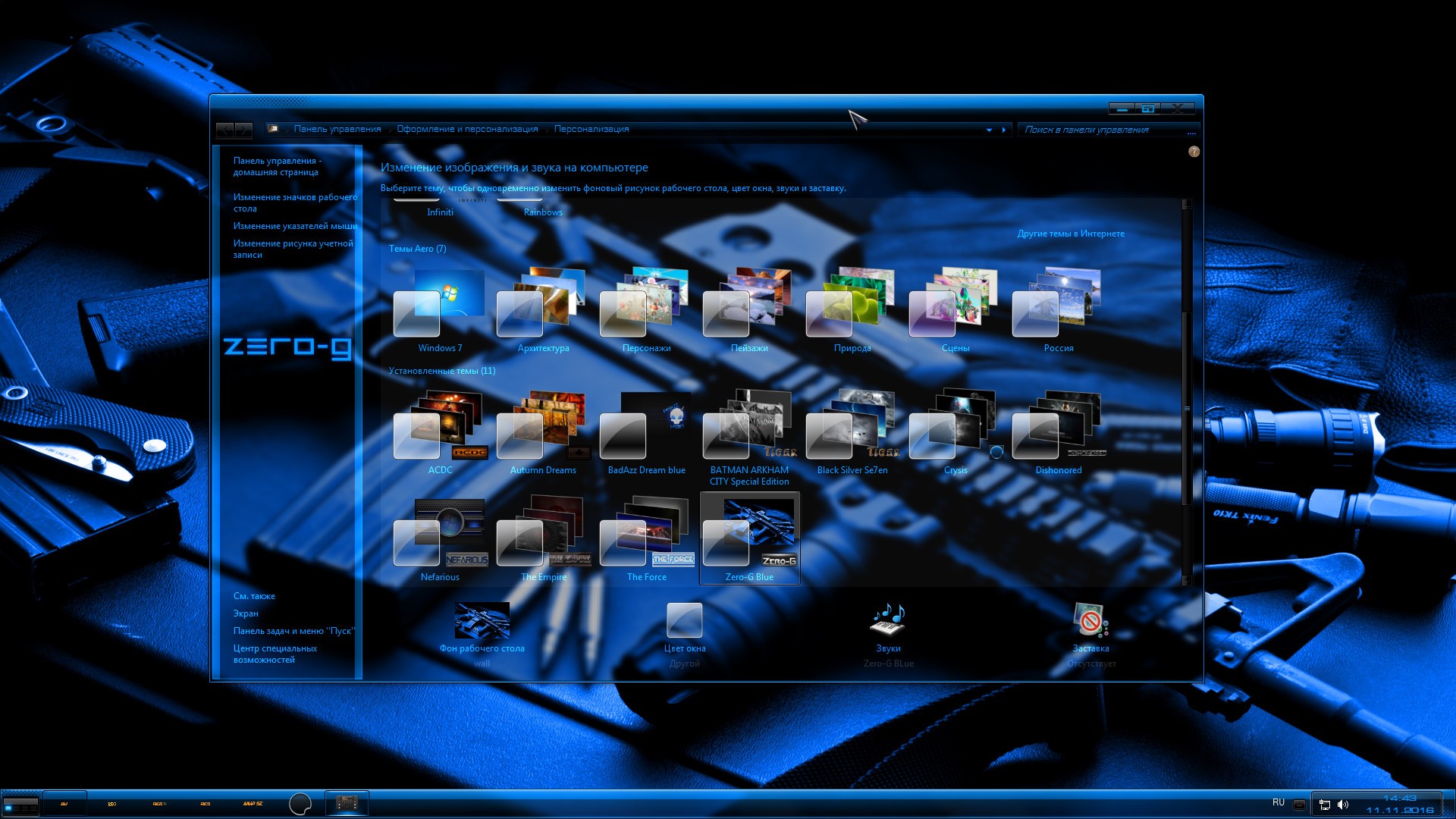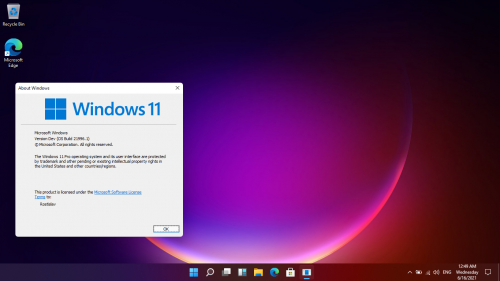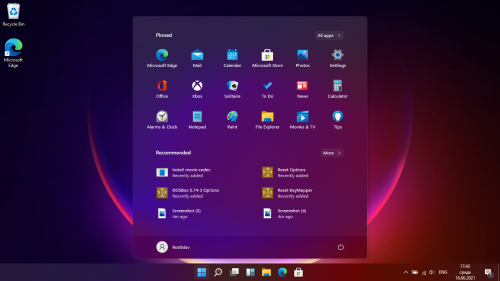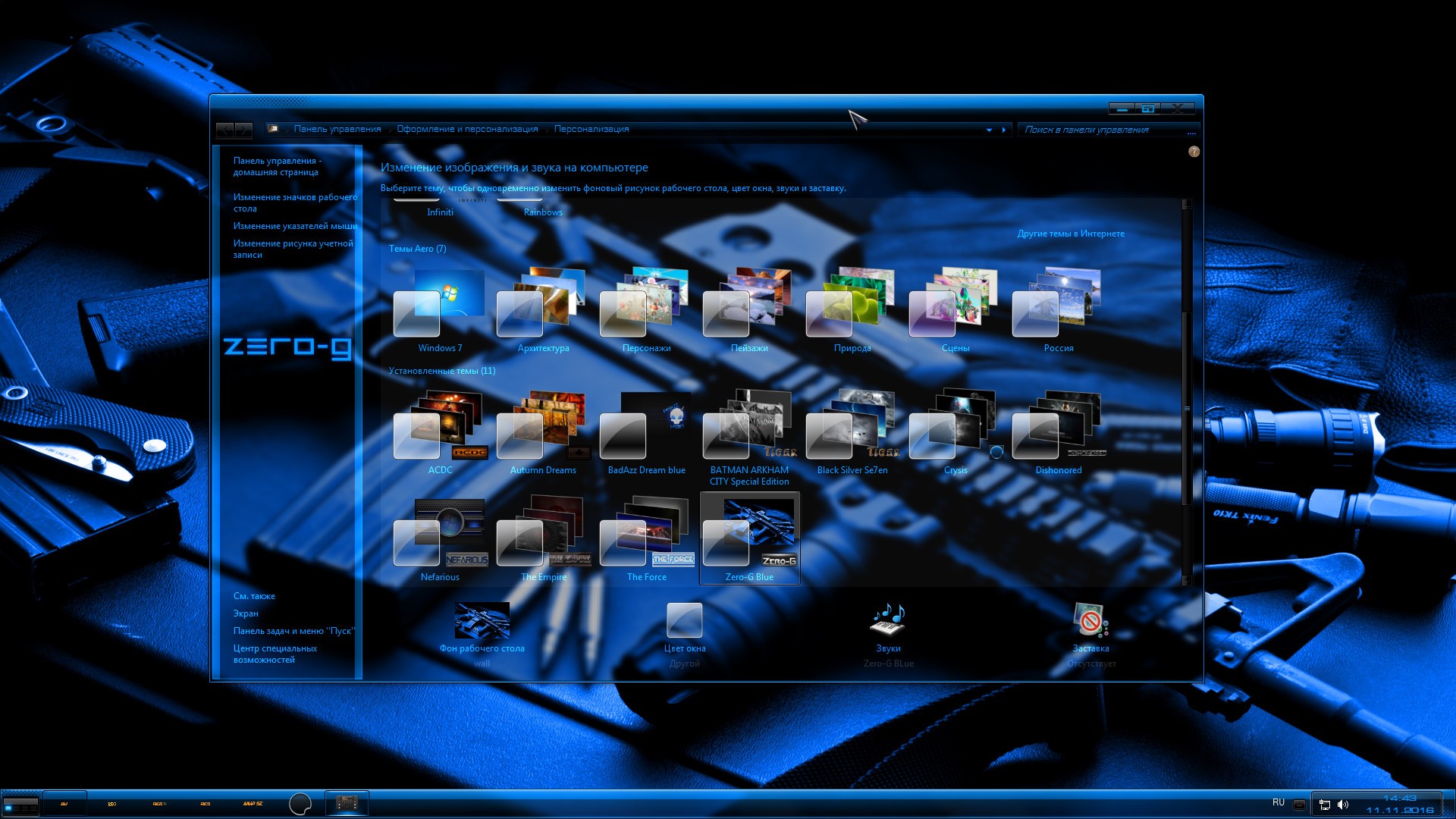Zero-G – глянцевая тема в темных тонах сочетающая элементы креативного дизайна и минималистический стиль. В теме преобладают красные и синие тона. Окна имеют темную стеклянную рамку, в таком же стиле выполнены панель задач и меню пуск. Заголовок окна представлен в черном, а область данных в сером цвете. Кнопка пуск выполнена в виде четырех квадратных точек синего цвета, что хорошо сочетается с основной концепцией.
Поддержка версий Windows 10: 22H2, 21H2, 21H1, 2009, 2004, 1909, 1903
Как установить темы
- Скачайте и распакуйте архив zero-g-light.zip с помощью 7zip.
- Если Вы устанавливаете темы первый раз: пропатчите систему с помощью UltraUXThemePatcher.
- Переместите файлы *.theme, а также папку с содержанием ресурсов *.msstyles по адресу: C:WindowsResourcesThemes.
- Нажмите в пустой области на рабочем столе и выберите пункт «Персонализация» в контекстном меню.
- Перейдите в раздел «Темы» и примените добавленную тему.
- Установка завершена!
Обратите внимание! Для установки кнопки пуск, панели быстрого доступа и других ресурсов Вам потребуются специальные программы. Ссылки на них указаны в блоке «Дополнения». Чтобы узнать версию системы, нажмите сочетание клавиш «Win+R» (где «win» — это кнопка с логотипом windows на клавиатуре), а затем в окне «Выполнить» введите команду «winver» и нажмите Enter (или кнопку «ОК»).
Содержимое архива
+ Zero-G Light
- Zero-G.theme
+ Zero-G_Light
+ Backgrounds
- 27372.jpg
+ Cursors
+ Glass Maxx
- AppStarting.ani
- Arrow.ani
- Arrow_Down.ani
- Button.ani
- Cross.ani
- Hand.ani
- Handwriting.ani
- Help.ani
- IBeam.ani
- install.inf
- NO.ani
- SizeAll.ani
- SizeNESW.ani
- SizeNS.ani
- SizeNWSE.ani
- SizeWE.ani
- UpArrow.ani
- Wait.ani
+ explorer.exe
- 6801.png
- 6805.png
- 6809.png
- 7013.bmp
- 7013.png
- Zero-G.png
+ Fonts
- Blank.ttf
- Eurostile.TTF
- Eurostile_Bold.ttf
- Eurostile_Extended.ttf
- Fonts.vbs
— logo.png
+ shell
+ NormalColor
- 1.txt
- shellstyle.dll
+ Sound Scheme
- Speech Disambiguation.wav
- Speech Misrecognition.wav
- Speech Off.wav
- Speech On.wav
- Speech Sleep.wav
- Windows Balloon.wav
- Windows Battery Critical.wav
- Windows Battery Low.wav
- Windows Change Theme.wav
- Windows Critical Stop.wav
- Windows Default.wav
- Windows Ding.wav
- Windows Error.wav
- Windows Exclamation.wav
- Windows Feed Discovered.wav
- Windows Hardware Fail.wav
- Windows Hardware Insert.wav
- Windows Hardware Insert 2.wav
- Windows Hardware Remove.wav
- Windows Information Bar.wav
- Windows Logoff.wav
- Windows Logon.wav
- Windows Menu Command.wav
- Windows Minimize.wav
- Windows Navigation Start.wav
- Windows Notify.wav
- Windows Pop-up Blocked.wav
- Windows Pop_up Blocked.wav
- Windows Print Complete.wav
- Windows Recycle.wav
- Windows Restore.wav
- Windows Ringin.wav
- Windows Shutdown.wav
- Windows Start.wav
- Windows User Account Control.wav
— Thumbs.db
— ZERO-G Light.msstyles
-
Главная
- /
- Темы оформления
- /
- Zero-G — Тема для…
Портированная старая тема оформления Zero-G для операционной системы Windows 10. Данная «стеклянная» тема впервые появилась в Windows 7. Для любителей поностальгировать вполне зайдет. Zero-G для Windows 10 выполнена вполне качественно, цвета и стили подобраны гармонично. Подойдет как для старых воспоминаний, так и для повседневного использования.
Совместимость с Windows 10:
Доступны два варианта оформления:
- Светлый (Light);
- Темный (Dark).
Скачать бесплатно:
Размер — 16 Mb
Важно!
Если вы не видите ссылки на скачивания, то отключите Ads Block или другой блокировщик рекламы в вашем браузере.
Еще по теме
Содержание
- Zero-G Blue by ONE MAN ARMY & Mr.Grim
- 15 тем для Windows 10, меняющих систему до неузнаваемости. Долго искал четвёртую!
- Содержание
- Вы захотите скачать: 15 тем для Windows 10
- Big Sur
- Porcelain
- Fluent
- Windows 10X
- Papyros
- Penumbra
- Janguru
- Gray Dark
- Gray Light
- Matte
- Windows 20
- Dracula
- Discord Theme
- Glassic
- BIB 2.0
- Как устанавливать темы для Windows 10
- Тема zero g для windows 10
- Как установить темы для Windows 10
- AV-Comparatives 2022: Лучшие антивирусы для Windows 10
- Введение
- Тестируемые антивирусы
- Методология
- Уровни обнаружения в режимах онлайн и оффлайн
- Обнаружение или Защита
- Обозначения в таблице
- Обозначения на графике
- Результаты (таблица)
- Ложные срабатывания
- Тест на защиту от вредоносных программ
- Уровень наград в тестировании
Zero-G Blue by ONE MAN ARMY & Mr.Grim
Перед вами красуется еще одна отличная тема от автора Mr GRiM перекрашенной в холодный сини цвет. У этой темы есть множества преимуществ от антологичных визуальны стилей это приятный и удобный дизайн, необычный и уникальный звуковая схема сделанная в стиле игры, минималистический шрифты делает тему еще привлекательной и входит также всем знакомый нам курсор мышки. Помимо этого имеется еще дополнения, четыре панели для Rocket Dock и иконки для него.
Платформа: Windows 7
Автор: Mr GRiM
Размер: 30 Мб
1. Перед тем как установить сторонние темы для windows 7 нужно сначала пропатчить систему с помощью утилит Theme-resource-changer, Universal Theme Patcher или универсальным патчером Uxtheme.
2. Извлекаем из архива файлы (формата. theme) с папкой и копируем их в C:WIndowsResourcesThemes.
3. Заходим в персонализацию находим нашу тему и применяем.
Для замены системных файлов Explorer, ExplorerFrame и Shell32 воспользуйтесь утилитой Windows Theme Installer. Кнопку пуск можно изменить с помощью программы Windows 7 Start Orb Changer.
Что бы придать в теме эффекта прозрачность запустите утилиты Full Glass или Black Glass Enhanced
Некоторые темы на нашем сайте устанавливается автоматически без замены системных файлов и без применения 2 и 3 пункты.
Зарегистрируйтесь чтобы скачать файл по прямой ссылке, нажмите кнопку «СКАЧАТЬ С СЕРВЕРА». Вступайте в нашу группу Вконтакте чтобы не пропусти новинки! Переходя по рекламе Вы помогаете развивать сайт 🙂
Источник
15 тем для Windows 10, меняющих систему до неузнаваемости. Долго искал четвёртую!
Что Microsoft только не делала с дизайном Windows — каждый релиз новой версии операционной системы сопровождался обновлением внешнего вида: Luna в XP, Aero в Vista и 7, а затем не очень удачный Metro в Windows 8.1. Лишь спустя несколько лет, с выходом 10-й версии, дизайнеры Microsoft наконец определились со стилем своих продуктов и появился Fluent Design. Однако, даже сейчас Windows 10 выглядит не очень — система по-прежнему смотрится устаревшей на фоне других ОС. Но никто не мешает ставить сторонние темы для рабочего стола и всей системы в целом — в этой статье собраны самые популярные и красивые пакеты оформления, а также инструкция по установке.
Содержание
Вы захотите скачать: 15 тем для Windows 10
Big Sur
Первой темой будет Big Sur, которая понравится любителям дизайна Apple. Кроме внешнего вида окон и иконок, этот пак включает в себя виджеты для Rainmeter, а также скин для приложений, имитирующих Dock из macOS — Rocketdock или Nexus.
Porcelain

Эта тема определённо понравится любителям минимализма. Ничего лишнего, только самое необходимое. Одним из достоинств её являются частые обновления — разработчик регулярно исправляет баги и добавляет поддержку новых версий Windows 10.
Fluent
В отличие от других тем, эта не меняет стиль системы кардинально, а лишь немного дополняет его — более минималистичный проводник с обновлёнными иконками поможет освежить пользовательский опыт, добавив в него новые краски.
Windows 10X

Релиз Windows 10X уже не за горами, а умельцы в интернете уже перенесли своё виденье дизайна будущей ОС на текущую версию Windows. Эта тема меняет не только внешний вид окон и иконок, но и имеет свои скины для PotPlayer, foobar2000 и различных приложений для имитации Dock.
Papyros
Papyros — это качественная адаптация популярной темы для Linux с названием Papyrus, внешний вид которой вдохновлён Material Design. Для пользователей доступно 5 разных вариаций тем с разными цветами заголовков, а также огромный набор системных иконок и приложений.
Penumbra
Встроенная тёмная тема Windows хороша, но она затрагивает лишь часть системы, оставляя некоторые белые участки. На этот счёт есть Penumbra — это минималистичный пак оформления, напоминающий по цветам продукты Adobe.
Janguru
Особенностью этой темы является поддержка размытия заголовков окон, а также полностью чёрный фон приложений. Кроме этого, у Janguru есть свои значки курсора, большой набор иконок и виджетов для Rainmeter.
Gray Dark

Ещё одна тема, выполненная в тёмных тонах. Не одним проводником единым — в комплекте с Gray Dark идёт набор скинов для StartIsBack, а также опциональный набор иконок, дополняющий тему. На выбор доступно несколько цветовых вариаций, их видно на скриншотах выше.
Gray Light
Gray Light — это противоположность теме Dark Gray. Вместо оттенков серого теперь преобладает белый, других значительных отличий нет. Кроме самого пака оформления, в описании также лежат ссылки на обои, что стоят на скриншотах выше.
Matte
В отличие от других тёмных тем, эта выполнена не в чёрных и серых тонах, а в мятных, в паре со строгими значками. Отличным дополнением будет скин для StartIsBack и разные вариации оформления. А частые обновления оперативно исправляют баги и различные недоработки.
Windows 20

Эта тема была вдохновлена концептом с названием «Windows 20» от Avdan. Конечно, перенести дизайн полностью не вышло, но максимально приблизиться к оригиналу получилось. Тут и иконки в стиле Fluent Design, и закругления на месте.
Dracula
Надоели скучные монохромные темы? На этот случай есть Dracula, которая привносит больше красок в оформление системы. Вместо оттенков серого, преобладают фиолетовые тона и градиенты. Также доступны разные вариации иконок для закрытия или сворачивания окон, скины для StartIsBack и оформление для Microsoft Office.
Discord Theme
Ещё одной интересной темой будет Discord Theme, так как она использует цвета и оформление одноимённого мессенджера для геймеров. Приятные для глаза оттенки помогут в снижении напряжения при использовании компьютера.
Glassic

Не обошлось и без прозрачных тем, что слегка напоминают Aero из прошлых версий Windows. Для корректного отображения прозрачности необходимо установить дополнительную программу под названием «Glass8», ссылка на которую есть в описании пака оформления.
BIB 2.0
Последней темой в подборке станет BIB 2.0. Это минималистичный пак оформления для Windows, с тремя вариациями кнопок заголовка окон, приятными иконками и с поддержкой мониторов с высокой плотностью пикселей.
Как устанавливать темы для Windows 10
Основой всех тем для Windows является приложение под названием UltraUXThemePatcher. Оно активирует поддержку сторонних пакетов оформления. Устанавливаем его и перезагружаем компьютер.
Для корректного отображения тем необходимо дополнительно установить ещё одно приложение — OldNewExplorer. С его помощью можно убрать ленту в «Проводнике», сделав файловый менеджер похожим на тот, что стоит в Windows 7.
К сожалению, единого метода для замены системных значков на кастомные нет, но в архивах с каждой темой есть инструкции в виде текстовых файлов, некоторые из них требуют установки дополнительного ПО.
Внимание! Всегда делайте точку восстановления системы перед любыми модификациями Windows.
Источник
Тема zero g для windows 10

- Перед тем как задать вопрос, воспользуйтесь поиском по теме и изучите шапку!
Задавая вопрос, указывайте версию системы, технические характеристики и какие способы устранения проблемы Вы применяли!
Обсуждение средств кастомизации, сторонних сборок, иных ОС (и сравнение с ними) и прочего ПО приравнивается к отклонению от темы.
- Windows 11 — операционная система следующего поколения для персональных компьютеров и рабочих станций, разработанная корпорацией Microsoft в рамках семейства Windows NT, является наследницей Windows 10.
Страница Windows 11 на сайте Microsoft
Актуальная версия: Windows 11 10.0.22000.258 Выпуск функций 21H2 | Что нового?
На ASUS X550C, кстати, не ставится.
Intel Core i3-3217U + GeForce GT 720M (оперативы 12 Гб + SSD).
Выбивает ошибку «This PC doesn’t meet the minimum requirements to install this version of Windows».
При этом последняя актуальная Win 10 летает. Интересно, что поменяли в требованиях.

«the pc must support tpm 2.0»
Утром буду пробовать переносить уже установленую на виртуалке на реальный диск.
Да и в любом случае это все пропатчат позже
У многих такая ошибка. И указывает причину, не включен Secure Boot и TPM 2.0
Советуют в биосе включить какие-то секьюрити или Intel Platform Trust.
Другие советуют сделать установщик от win10, а потом там заменить от 11 файл install.wim
1 Способ. Ошибка при попытке обновится фиксится заменой appraiserres.dll из папки sources образа Windows 10 в папку sources образа Windows 11. Нужный файл прикреплён к посту, просто скачать и заменить в образе Windows 11.
4 способ. На экране установки нажимаем Shift +F10 и вводим в cmd:
Успешно обновился из под Windows 10 в Windows 11 с помощью Windows 11 (Пост Stimayk #107409862)
По первому впечатлению все работает нормально, сейчас займусь настройкой системы.
Версия: Windows 11 Beta
Build: 22H2 Build 22458.1000 + FIX / 21H2 Build 22000.194 + FIX / 22000 OFFICIAL
Доступные редакции:
Windows 11 Домашняя
Windows 11 Pro
Описание Dev сборок: Сборки Windows 11, предназначенные для участников программы Windows Insider на канале обновления Dev. Сборки сделаны с помощью оригинальных файлов UUP на сервисе UUP Dump. Были интегрированы обновления по 16 сентября 2022 года.
В сборках нет никаких изменений и ничего не вырезано!
Описание Beta сборок: Сборки Windows 11, предназначенные для участников программы Windows Insider на канале обновления Beta. Сборки сделаны с помощью оригинальных файлов UUP на сервисе UUP Dump. Были интегрированы обновления по 16 сентября 2022 года.
В сборках нет никаких изменений и ничего не вырезано!
Описание Official сборок: 19 августа 2022 года Microsoft сочла Windows 11 версии 22000.132 стабильной и официально сделала ее доступной для загрузки в качестве первых ISO-образов Windows 11.
Образы взяты с официального сайта Microsoft! Во время установки система обновится до актуальной 22000.194 Beta версии.
В раздачу добавлены приветственные обои для участников Windows Insider Program.
Источник
Как установить темы для Windows 10
Шаг 1. Подготовка ОС для поддержки сторонних тем
1. Скачать архив UltraUXThemePatcher и извлечь его содержимое.
2. Запустить патч UltraUXThemePatcher 4.0.0 от имени администратора и установить следуя подсказкам инсталлятора.

3. Перезагрузить ПК.
Шаг 2. Установка сторонних тем
1. Скачайте тему для Windows 10 совместимую с вашей версией ОС из нашего каталога (совместимость указана в описании темы).
2. Скопируйте файлы темы (папка ресурсов темы и файл .theme одного названия) в директорию «C:WindowsResourcesThemes«.

3. Откройте Персонализацию и примените тему.

На этом установка темы окончена. Тема должна примениться и выглядеть примерно так:

Ответы на часто задаваемые вопросы
Нужно ли повторять Шаг 1 инструкции каждый раз при установке тем?
Ответ: Нет, шаг 1 нужно выполнить только один раз.
Как отключить ленточный интерфейс проводника (белая полоса вверху проводника, файл, компьютер, вид)?
Ответ: Для настройки проводника используйте утилиту OldNewExplorer.
У вас на скриншоте тема имеет прозрачность, а у меня ее нет, почему?
Ответ: По умолчанию Windows 10 не поддерживает прозрачности, используйте программу Aero Glass.
Установил тему но иконки не поменялись, что делать?
Ответ: Иконки не являются частью темы, их нужно скачивать и устанавливать отдельно. Все иконки на скриншотах тем на сайте, используются из нашего каталога иконок.
Заголовки окон имеют фон отличимый от фона рамки (текст в полосе), как это исправить?
Ответ: Это полностью исправляется только использованием программы Aero Glass.
Не меняется меню пуск и панель задач?
Ответ: Скачайте и установите программу StartIsBack Plus, в ее настройках выберите стиль темы если таков поддерживается.
Тема установилась но кнопки управления окном (свернуть, свернуть в окно, закрыть) стандартные, почему?
Ответ: Как правило такое бывает если программа Aero Glass установлена не правильно, внимательно прочтите описание к программе.
После сочетания клавиш CTR+ALT+Delete в темных темах, некоторые части интерфейса становятся белыми, как исправить?
Ответ: Примените твик реестра Remove Default Color.
Источник
AV-Comparatives 2022: Лучшие антивирусы для Windows 10
Введение
Тестирование на защиту от вредоносных программ (Malware Protection Test) включает выполнение вредоносных файлов в системе. В то время как в динамическом тестировании антивирусов основной вектор атак – это Интернет, в тесте на защиту от вредоносных программ векторами могут быть, например, сетевые диски, USB-накопители или сценарии, в которых вредоносная программа уже находится на диске.
Обратите внимание, что лаборатория не рекомендует покупать антивирусное решение на основе исключительно данных индивидуальных испытаний. Пользователи должны учитывать и другие факторы: стоимость, удобство использования, совместимость и поддержку. Установка пробной версии антивируса позволяет провести тестирование в режиме повседневного использования, и на основании данного опыта принять решение о приобретении.
В тестировании принимали участие преимущественно комплексные антивирусы, предназначенные в основном для домашних пользователей. Тем не менее, некоторые вендоры настояли на тестировании своих бесплатных антивирусов.
Во второй половине 2022 года тестовый набор состоял из 10,029 вредоносных образцов. Многие вредоносные экземпляры были собраны после предварительного сбора телеметрических данных с целью выявления новейших широко распространенных угроз, которые представляют серьезную опасность для пользователей. Различные варианты вредоносных программ были сгруппированы, чтобы создать сбалансированный тестовый набор (т.е. избежать чрезмерного представления одного и то же вредоносного образца в наборе). Процесс сбора образцов завершился в конце августа 2022 года.
Тестируемые антивирусы
Все антивирусы были установлены на полностью обновленную систему Microsoft Windows 10 Pro 64-bit. Все продукты были протестированы в начале сентября. Каждый антивирус получил последние обновления и был протестирован с настройками по умолчанию.
Методология
Тестирование на защиту от вредоносных программ (Malware Protection Test) оценивает способность антивирусов противостоять заражению систему вредоносными файлами до их запуска, во время исполнения и после него. При тестировании каждого антивируса использовалась единая методология. Перед выполнением, все тестовые образцы были подвергнуты проверкам по требованию, которые выполнялись при подключении к Интернету и без доступа к сети. Т.е. образцы, которые не были обнаружены во время данных проверок, были запущены в тестовой системе – при этом был организован доступ к Интернету, чтобы функции поведенческого анализа смогли полноценно работать. Если антивирус не предотвращал заражение и не отменял вредоносные изменения, внесенные конкретным вредоносным образцом, то считалось, что в данном тестовом сценарии продукт потерпел неудачу. Если антивирус спрашивал у пользователя, нужно ли разрешить запуск опасной программы или заблокировать объект, то неправильное решение приводило к заражению системы. Данный тестовый сценарий рассматривался как “User dependent”, т.е. действие над угрозой зависит от решения пользователя.
Уровни обнаружения в режимах онлайн и оффлайн
Многие тестируемые антивирусы используют облачные технологии защиты, такие как сервисы репутации или облачные сигнатуры, доступ к которым невозможен без активного подключения к Интернету. За счет выполнения сканирований по требованию в режимах онлайн ONLINE (с доступом к Интернету) и оффлайн OFFLINE (без доступа к Интернету), тест наглядно показывает зависимость каждого продукта от облачных компонентов защиты. В результате можно сделать вывод о том, насколько эффективную защиту предоставляет антивирус, если отсутствует подключение к Интернету. Лаборатория AV-Comparatives рекомендует вендорами, чьи продукты очень жестко привязаны к облачным технологиям, предупреждать пользователей о потере активного подключения, потому что данный факт может серьезно сказаться на качестве предоставляемой защиты. В данном испытании лаборатория проверяла доступность облачных сервисов, но пользователи должны иметь в виду, что далеко не всегда наличие подключения к сети означает, что облачные сервисы доступны и работают корректно.
Лаборатория опубликовала уровни обнаружения тестируемых антивирусов в режимах сканирования онлайн и оффлайн.
Обнаружение или Защита
Обозначения в таблице
Пропущенные угрозы в процентах (меньше – лучше)
Используемый тестовый набор содержал 10,029 последних / распространенных вредоносных образца за последние несколько недель / месяцев.
Нажмите на график, чтобы перейти на сайт AV-Comparatives для получения подробной информации по каждому из продуктов.
Обозначения на графике
Результаты (таблица)
| Вендоры | Блок % | Решение % | Пропуск % | Ложные |
|---|---|---|---|---|
| Avast | 99.97 | 0.03 | 2 | |
| AVG | 99.97 | 0.03 | 2 | |
| Avira | 99.98 | 0.02 | 4 | |
| Bitdefender | 99.98 | 0.02 | 9 | |
| ESET | 99.82 | 0.18 | 1 | |
| G DATA | 99.98 | 0.02 | 8 | |
| K7 | 99.9 | 0.1 | 56 | |
| Kaspersky | 99.9 | 0.1 | 2 | |
| Malwarebytes | 99.84 | 0.16 | 8 | |
| McAfee | 100 | 4 | ||
| Microsoft | 99.97 | 0.07 | 1 | |
| NortonLifeLock | 100 | 14 | ||
| Panda | 99.93 | 0.07 | 153 | |
| Total AV | 99.98 | 0.02 | 3 | |
| Total Defense | 99.98 | 0.02 | 4 | |
| Trend Micro | 98.79 | 1.21 | 3 | |
| VIPRE Advanced Security | 99.98 | 0.02 | 9 | |
| VIPRE Endpoint Security Cloud | 99.8 | 0.2 | 0 | |
| VMware | 99.8 | 0.2 | 0 |
Ложные срабатывания
Антивирус, который показывает высокий процент обнаружения угроз, но страдает от ложных срабатываний, не всегда лучше, чем антивирус, который обнаруживает меньше вредоносных файлов, но при этом генерирует меньше ложных тревог.
Тест на защиту от вредоносных программ
Тест на файловое обнаружение (File Detection Test), который проводился в последние годы, включал только этап обнаружения вредоносных файлов. Он позволял оценить способность тестируемых антивирусов обнаруживать вредоносные образцы перед запуском. Данная способность остается очень важной функцией антивирусов, которая позволяет убедиться в безопасности файла, прежде чем отправить его друзьям родственникам или коллегам по работе.
Данный тест на защиту от вредоносных программ (Malware Protection Test) учитывает не только уровни обнаружения участвующих программ, но также их защитные возможности, например, способность предотвратить вредоносные изменения в системе со стороны зловреда. В некоторых случаях антивирусная программа может не обнаружить вредоносный образец, если он находится в неактивном состоянии, но моментально идентифицирует угрозу при запуске. Кроме того, многие антивирусы используют поведенческий анализ для мониторинга и блокировки нежелательных системных изменений, которые обычно свойственны для вредоносных приложений. Данная информация дополняет результаты динамического тестирования антивирусов (Real-World Protection Test), в котором источником вредоносных программ становятся реальные общедоступные URL-адреса. В этом случае веб-фильтры и другие компоненты веб-защиты могут вступить в действие. Тест на защиту от вредоносных программ (Malware Protection Test) воспроизводит ситуацию, когда вредоносная программа поступает из локального источника, например, из локальной сети или съемного USB-устройства флеш-памяти. Оба теста предусматривают запуск вредоносных программ, которые не были идентифицированы функциями защиты, чтобы дать шанс вступить в действие “последней линии обороны”.
Одним из важных аспектов облачных механизмов обнаружения заключается в следующем: авторы вредоносных программ постоянно ищут новые способы для обхода обнаружения и механизмов защиты. Использование облачной защиты позволяет вендорам обнаруживать и классифицировать подозрительные файлы в режиме реального времени с целью защиты от новейших неизвестных видов угроз. Размещение некоторых частей механизма обнаружения в облачном пространстве усложняет авторам вредоносных программ задачу быстрой адаптации к новым правилам обнаружения.
Уровень наград в тестировании
AV-Comparatives присваивает тестируемым антивирусам рейтинговые награды, которые основываются на уровне обнаружения угроз и на уровне ложных срабатываний. Так как отчет содержит не только итоговые рейтинги, но и сами уровни обнаружения угроз, то опытные пользователи могут быть менее обеспокоены ложными срабатываниями и могут полагаться исключительно на уровень защиты.
Источник
Содержание
- Zero-G Blue by ONE MAN ARMY & Mr.Grim
- 15 тем для Windows 10, меняющих систему до неузнаваемости. Долго искал четвёртую!
- Содержание
- Вы захотите скачать: 15 тем для Windows 10
- Big Sur
- Porcelain
- Fluent
- Windows 10X
- Papyros
- Penumbra
- Janguru
- Gray Dark
- Gray Light
- Matte
- Windows 20
- Dracula
- Discord Theme
- Glassic
- BIB 2.0
- Как устанавливать темы для Windows 10
Zero-G Blue by ONE MAN ARMY & Mr.Grim
Перед вами красуется еще одна отличная тема от автора Mr GRiM перекрашенной в холодный сини цвет. У этой темы есть множества преимуществ от антологичных визуальны стилей это приятный и удобный дизайн, необычный и уникальный звуковая схема сделанная в стиле игры, минималистический шрифты делает тему еще привлекательной и входит также всем знакомый нам курсор мышки. Помимо этого имеется еще дополнения, четыре панели для Rocket Dock и иконки для него.
Платформа: Windows 7
Автор: Mr GRiM
Размер: 30 Мб

1. Перед тем как установить сторонние темы для windows 7 нужно сначала пропатчить систему с помощью утилит Theme-resource-changer, Universal Theme Patcher или универсальным патчером Uxtheme.
2. Извлекаем из архива файлы (формата. theme) с папкой и копируем их в C:WIndowsResourcesThemes.
3. Заходим в персонализацию находим нашу тему и применяем.
Для замены системных файлов Explorer, ExplorerFrame и Shell32 воспользуйтесь утилитой Windows Theme Installer. Кнопку пуск можно изменить с помощью программы Windows 7 Start Orb Changer.
Что бы придать в теме эффекта прозрачность запустите утилиты Full Glass или Black Glass Enhanced
Некоторые темы на нашем сайте устанавливается автоматически без замены системных файлов и без применения 2 и 3 пункты.
Зарегистрируйтесь чтобы скачать файл по прямой ссылке, нажмите кнопку «СКАЧАТЬ С СЕРВЕРА». Вступайте в нашу группу Вконтакте чтобы не пропусти новинки! Переходя по рекламе Вы помогаете развивать сайт 🙂
15 тем для Windows 10, меняющих систему до неузнаваемости. Долго искал четвёртую!
Что Microsoft только не делала с дизайном Windows — каждый релиз новой версии операционной системы сопровождался обновлением внешнего вида: Luna в XP, Aero в Vista и 7, а затем не очень удачный Metro в Windows 8.1. Лишь спустя несколько лет, с выходом 10-й версии, дизайнеры Microsoft наконец определились со стилем своих продуктов и появился Fluent Design. Однако, даже сейчас Windows 10 выглядит не очень — система по-прежнему смотрится устаревшей на фоне других ОС. Но никто не мешает ставить сторонние темы для рабочего стола и всей системы в целом — в этой статье собраны самые популярные и красивые пакеты оформления, а также инструкция по установке.
Содержание
Вы захотите скачать: 15 тем для Windows 10
Big Sur
Первой темой будет Big Sur, которая понравится любителям дизайна Apple. Кроме внешнего вида окон и иконок, этот пак включает в себя виджеты для Rainmeter, а также скин для приложений, имитирующих Dock из macOS — Rocketdock или Nexus.
Porcelain

Эта тема определённо понравится любителям минимализма. Ничего лишнего, только самое необходимое. Одним из достоинств её являются частые обновления — разработчик регулярно исправляет баги и добавляет поддержку новых версий Windows 10.
Fluent
В отличие от других тем, эта не меняет стиль системы кардинально, а лишь немного дополняет его — более минималистичный проводник с обновлёнными иконками поможет освежить пользовательский опыт, добавив в него новые краски.
Windows 10X

Релиз Windows 10X уже не за горами, а умельцы в интернете уже перенесли своё виденье дизайна будущей ОС на текущую версию Windows. Эта тема меняет не только внешний вид окон и иконок, но и имеет свои скины для PotPlayer, foobar2000 и различных приложений для имитации Dock.
Papyros
Papyros — это качественная адаптация популярной темы для Linux с названием Papyrus, внешний вид которой вдохновлён Material Design. Для пользователей доступно 5 разных вариаций тем с разными цветами заголовков, а также огромный набор системных иконок и приложений.
Penumbra
Встроенная тёмная тема Windows хороша, но она затрагивает лишь часть системы, оставляя некоторые белые участки. На этот счёт есть Penumbra — это минималистичный пак оформления, напоминающий по цветам продукты Adobe.
Janguru
Особенностью этой темы является поддержка размытия заголовков окон, а также полностью чёрный фон приложений. Кроме этого, у Janguru есть свои значки курсора, большой набор иконок и виджетов для Rainmeter.
Gray Dark

Ещё одна тема, выполненная в тёмных тонах. Не одним проводником единым — в комплекте с Gray Dark идёт набор скинов для StartIsBack, а также опциональный набор иконок, дополняющий тему. На выбор доступно несколько цветовых вариаций, их видно на скриншотах выше.
Gray Light
Gray Light — это противоположность теме Dark Gray. Вместо оттенков серого теперь преобладает белый, других значительных отличий нет. Кроме самого пака оформления, в описании также лежат ссылки на обои, что стоят на скриншотах выше.
Matte
В отличие от других тёмных тем, эта выполнена не в чёрных и серых тонах, а в мятных, в паре со строгими значками. Отличным дополнением будет скин для StartIsBack и разные вариации оформления. А частые обновления оперативно исправляют баги и различные недоработки.
Windows 20

Эта тема была вдохновлена концептом с названием «Windows 20» от Avdan. Конечно, перенести дизайн полностью не вышло, но максимально приблизиться к оригиналу получилось. Тут и иконки в стиле Fluent Design, и закругления на месте.
Dracula
Надоели скучные монохромные темы? На этот случай есть Dracula, которая привносит больше красок в оформление системы. Вместо оттенков серого, преобладают фиолетовые тона и градиенты. Также доступны разные вариации иконок для закрытия или сворачивания окон, скины для StartIsBack и оформление для Microsoft Office.
Discord Theme
Ещё одной интересной темой будет Discord Theme, так как она использует цвета и оформление одноимённого мессенджера для геймеров. Приятные для глаза оттенки помогут в снижении напряжения при использовании компьютера.
Glassic

Не обошлось и без прозрачных тем, что слегка напоминают Aero из прошлых версий Windows. Для корректного отображения прозрачности необходимо установить дополнительную программу под названием «Glass8», ссылка на которую есть в описании пака оформления.
BIB 2.0
Последней темой в подборке станет BIB 2.0. Это минималистичный пак оформления для Windows, с тремя вариациями кнопок заголовка окон, приятными иконками и с поддержкой мониторов с высокой плотностью пикселей.
Как устанавливать темы для Windows 10
Основой всех тем для Windows является приложение под названием UltraUXThemePatcher. Оно активирует поддержку сторонних пакетов оформления. Устанавливаем его и перезагружаем компьютер.
Затем, скачанные файлы тем (файлы с расширением .theme) необходимо поместить в папку по пути C:WindowsResourcesThemes. После этого, кликаем правой кнопкой мыши по рабочему столу и выбираем пункт «Персонализация», а потом «Темы». Список должен пополниться свежеустановленными пакетами оформления.
Для корректного отображения тем необходимо дополнительно установить ещё одно приложение — OldNewExplorer. С его помощью можно убрать ленту в «Проводнике», сделав файловый менеджер похожим на тот, что стоит в Windows 7.
К сожалению, единого метода для замены системных значков на кастомные нет, но в архивах с каждой темой есть инструкции в виде текстовых файлов, некоторые из них требуют установки дополнительного ПО.
Внимание! Всегда делайте точку восстановления системы перед любыми модификациями Windows.
Что Microsoft только не делала с дизайном Windows — каждый релиз новой версии операционной системы сопровождался обновлением внешнего вида: Luna в XP, Aero в Vista и 7, а затем не очень удачный Metro в Windows 8.1. Лишь спустя несколько лет, с выходом 10-й версии, дизайнеры Microsoft наконец определились со стилем своих продуктов и появился Fluent Design. Однако, даже сейчас Windows 10 выглядит не очень — система по-прежнему смотрится устаревшей на фоне других ОС. Но никто не мешает ставить сторонние темы для рабочего стола и всей системы в целом — в этой статье собраны самые популярные и красивые пакеты оформления, а также инструкция по установке.
Вы захотите скачать: 15 тем для Windows 10
Big Sur
Первой темой будет Big Sur, которая понравится любителям дизайна Apple. Кроме внешнего вида окон и иконок, этот пак включает в себя виджеты для Rainmeter, а также скин для приложений, имитирующих Dock из macOS — Rocketdock или Nexus.
Porcelain
Эта тема определённо понравится любителям минимализма. Ничего лишнего, только самое необходимое. Одним из достоинств её являются частые обновления — разработчик регулярно исправляет баги и добавляет поддержку новых версий Windows 10.
Fluent
В отличие от других тем, эта не меняет стиль системы кардинально, а лишь немного дополняет его — более минималистичный проводник с обновлёнными иконками поможет освежить пользовательский опыт, добавив в него новые краски.
Windows 10X
Релиз Windows 10X уже не за горами, а умельцы в интернете уже перенесли своё виденье дизайна будущей ОС на текущую версию Windows. Эта тема меняет не только внешний вид окон и иконок, но и имеет свои скины для PotPlayer, foobar2000 и различных приложений для имитации Dock.
Papyros
Papyros — это качественная адаптация популярной темы для Linux с названием Papyrus, внешний вид которой вдохновлён Material Design. Для пользователей доступно 5 разных вариаций тем с разными цветами заголовков, а также огромный набор системных иконок и приложений.
Penumbra
Встроенная тёмная тема Windows хороша, но она затрагивает лишь часть системы, оставляя некоторые белые участки. На этот счёт есть Penumbra — это минималистичный пак оформления, напоминающий по цветам продукты Adobe.
Janguru
Особенностью этой темы является поддержка размытия заголовков окон, а также полностью чёрный фон приложений. Кроме этого, у Janguru есть свои значки курсора, большой набор иконок и виджетов для Rainmeter.
Gray Dark
Ещё одна тема, выполненная в тёмных тонах. Не одним проводником единым — в комплекте с Gray Dark идёт набор скинов для StartIsBack, а также опциональный набор иконок, дополняющий тему. На выбор доступно несколько цветовых вариаций, их видно на скриншотах выше.
Gray Light
Gray Light — это противоположность теме Dark Gray. Вместо оттенков серого теперь преобладает белый, других значительных отличий нет. Кроме самого пака оформления, в описании также лежат ссылки на обои, что стоят на скриншотах выше.
Matte
В отличие от других тёмных тем, эта выполнена не в чёрных и серых тонах, а в мятных, в паре со строгими значками. Отличным дополнением будет скин для StartIsBack и разные вариации оформления. А частые обновления оперативно исправляют баги и различные недоработки.
Windows 20
Эта тема была вдохновлена концептом с названием «Windows 20» от Avdan. Конечно, перенести дизайн полностью не вышло, но максимально приблизиться к оригиналу получилось. Тут и иконки в стиле Fluent Design, и закругления на месте.
Dracula
Надоели скучные монохромные темы? На этот случай есть Dracula, которая привносит больше красок в оформление системы. Вместо оттенков серого, преобладают фиолетовые тона и градиенты. Также доступны разные вариации иконок для закрытия или сворачивания окон, скины для StartIsBack и оформление для Microsoft Office.
Discord Theme
Ещё одной интересной темой будет Discord Theme, так как она использует цвета и оформление одноимённого мессенджера для геймеров. Приятные для глаза оттенки помогут в снижении напряжения при использовании компьютера.
Glassic
Не обошлось и без прозрачных тем, что слегка напоминают Aero из прошлых версий Windows. Для корректного отображения прозрачности необходимо установить дополнительную программу под названием «Glass8», ссылка на которую есть в описании пака оформления.
BIB 2.0
Последней темой в подборке станет BIB 2.0. Это минималистичный пак оформления для Windows, с тремя вариациями кнопок заголовка окон, приятными иконками и с поддержкой мониторов с высокой плотностью пикселей.
Как устанавливать темы для Windows 10
Основой всех тем для Windows является приложение под названием UltraUXThemePatcher. Оно активирует поддержку сторонних пакетов оформления. Устанавливаем его и перезагружаем компьютер.
Затем, скачанные файлы тем (файлы с расширением .theme) необходимо поместить в папку по пути C:WindowsResourcesThemes. После этого, кликаем правой кнопкой мыши по рабочему столу и выбираем пункт «Персонализация», а потом «Темы». Список должен пополниться свежеустановленными пакетами оформления.
Для корректного отображения тем необходимо дополнительно установить ещё одно приложение — OldNewExplorer. С его помощью можно убрать ленту в «Проводнике», сделав файловый менеджер похожим на тот, что стоит в Windows 7.
К сожалению, единого метода для замены системных значков на кастомные нет, но в архивах с каждой темой есть инструкции в виде текстовых файлов, некоторые из них требуют установки дополнительного ПО.
Внимание! Всегда делайте точку восстановления системы перед любыми модификациями Windows.
- Размер: 475.32 M
- Категория: Программы / Графика
- Загрузок: 35 501
- Комментарии: 2
- Дата обновления:12.10.2016
полный обзор Новые темы для
Автор сборки/репака: Leha342
Лекарство: Не требуется (Freeware)
Количество тем: 22 шт.
Платформа: Windows 10 (в т.ч версии 1511.10586 и выше)
Опсиание:
Представляю Вам свежий сборник новых тем для изменения внешнего вида рабочего стола в новой операционной системе Windows 10. В этом паке есть светлые, темные, минималистические и крутые навороченные темы, на самые разные вкусы. Некоторые темы также меняют звуки, обои, иконки, вид окон и пр. Список тем и подробное описание установки приложен ниже.
Дополнительная информация
Список тем
Как установить темы в Windows 10
.
Также в образе присутствуют
Контрольные суммы
Релиз проверен Администрацией! Можно качать, На этой странице доступно для скачивания Новые темы для оформления Windows 10 (12.10.2016) by Leha342
оставайтесь на раздаче, оставляйте комментарии и помогите другим оценить качество сборки windows и программы